En mi labor diaria como teletutor de formación e-learning, considero que el primer y principal problema con el que se encuentran los alumnos a la hora de comenzar su formación es la imposibilidad de ver los contenidos online; muchos se encuentran con la situación en la que, deseosos de comenzar a ver el temario, pinchan en la ventana de contenidos y se les queda en blanco, con una señal de advertencia, en algunos casos.
No suele ser un gran problema teniendo un buen respaldo del equipo de tutores y servicio técnico que el curso aporte, ya que suelen resolver el problema con una simple llamada. De todas formas, si no podemos esperar para comenzar nuestra formación y la curiosidad puede con nosotros, es tan sencillo como esto… Antes de nada, debemos configurar nuestro navegador para que permita la aparición de las ventanas emergentes (también denominadas pop ups en inglés), ya que es de esta forma como se suelen presentar los contenidos de este tipo de cursos.
Así que sin más (y siempre dependiendo del navegador que usemos en nuestras conexiones a la red), os dejo una serie de tutoriales sobre cómo permitir por nosotros mismos estas famosas ventanas emergentes, todos ellos aplicados a sistemas operativos de Windows:


http://youtu.be/Ur9-wekaFz0


http://youtu.be/RrWKS5N9FbU
Con esto, estaría solucionado el principal impedimento para la aparición de elementos emergentes si estamos trabajando con un sistema operativo de Windows, pero no todos, ya que existen otras herramientas que dificultan su aparición, entre las que destacaremos principalmente, las famosas barras de herramientas, y dentro de estas, cabe mencionar la de Google (Google Tool bar) con Internet Explorer, que posee un bloqueador de elementos emergentes extremadamente restrictivo. Lo que debemos hacer es deshabilitar ese complemento, para ello, debemos acceder al menú del navegador Ver y seleccionar la opción Barras de Herramientas, donde veremos todas las barras activas. (Se marca la activación con un tic a la izquierda). Debemos hacer clic encima de ella y automáticamente se deshabilitará dicho complemento.
Sin más, con estas sencillas instrucciones de cambios en la configuración de nuestro navegador, sabremos que el día que iniciemos el curso todo irá sobre ruedas…


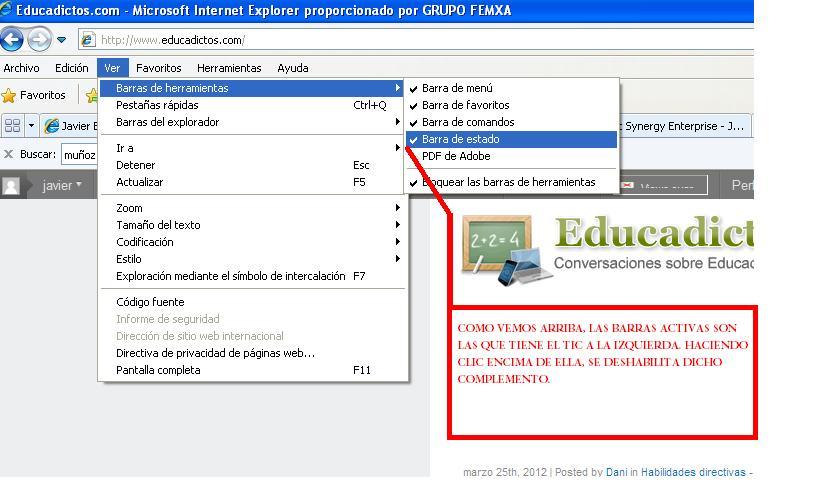


ber
Hola Lorena. Es posible que tu comentario no haya llegado entero. Nos encantaría contar con tu opinión sobre este post. Un saludo.
no me abre el facebook por perdida de contraseña
Hola Ferney.
Me temo que no existe ninguna relación entre el password de Facebook y el desbloqueo de ventanas emergentes en los navegadores web.
Gracias por tu participación igualmente.